1、打开word,进入其主界面中;

2、点击插入,选择形状工具,在箭头总汇中点击左右箭头;

3、按下鼠标左键不放,拖动鼠标,出现一个左右箭头;

4、点击形状轮廓,选择绿色;
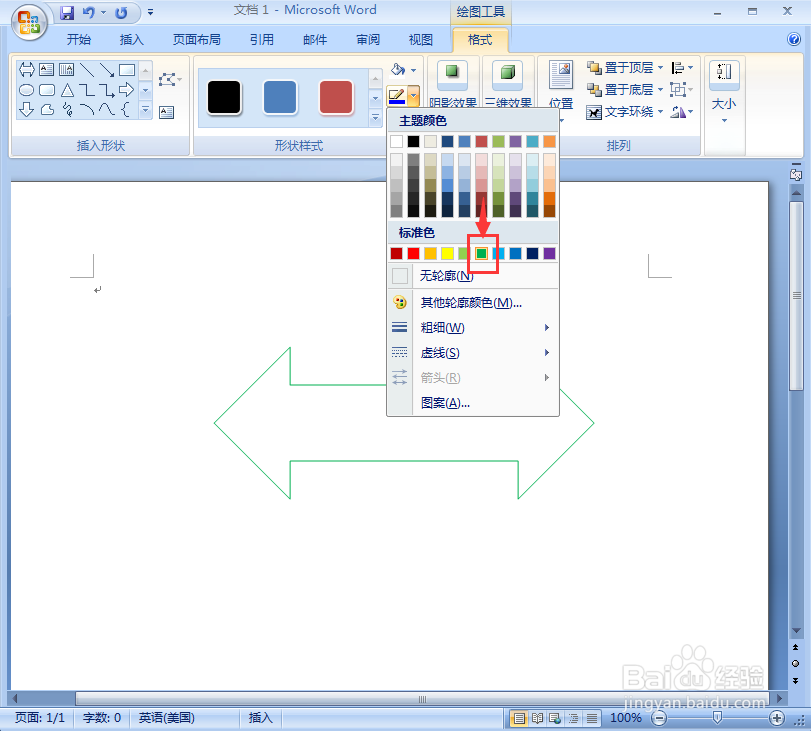
5、点击形状填充,选择渐变,点击其他渐变;

6、选择渐变下的双色,将颜色2设为绿色,按确定;

7、点击三维效果,添加一种三维样式;

8、我们就在word中给左右箭头添加上了渐变和三维效果。

时间:2024-10-11 23:41:01
1、打开word,进入其主界面中;

2、点击插入,选择形状工具,在箭头总汇中点击左右箭头;

3、按下鼠标左键不放,拖动鼠标,出现一个左右箭头;

4、点击形状轮廓,选择绿色;
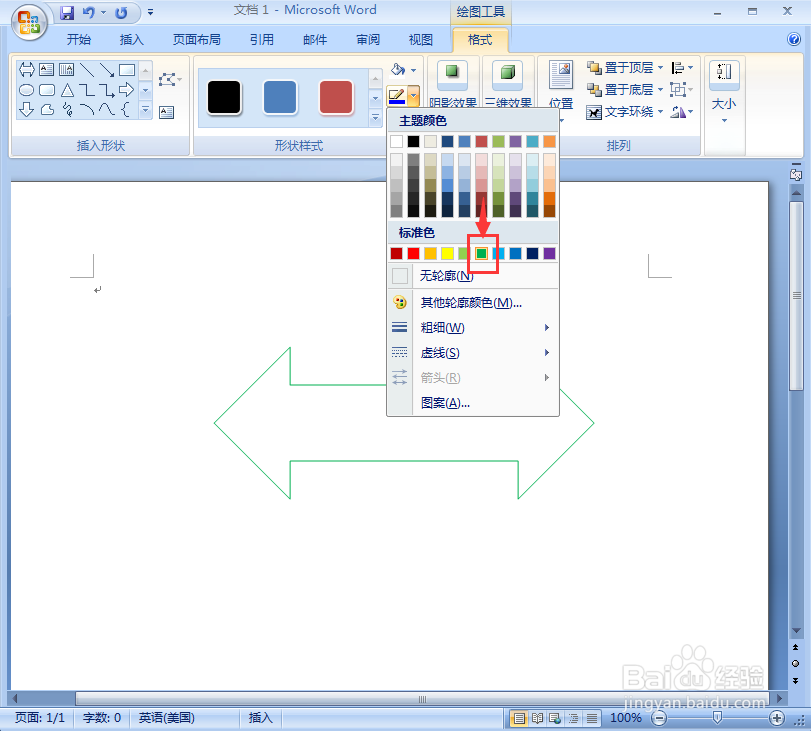
5、点击形状填充,选择渐变,点击其他渐变;

6、选择渐变下的双色,将颜色2设为绿色,按确定;

7、点击三维效果,添加一种三维样式;

8、我们就在word中给左右箭头添加上了渐变和三维效果。

